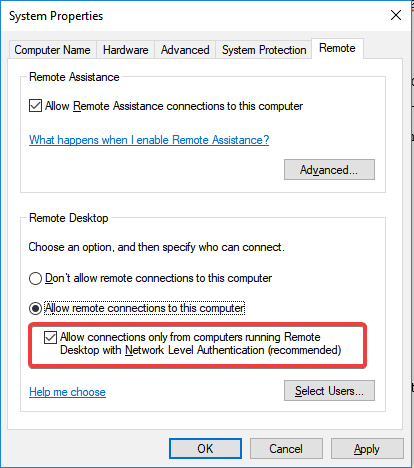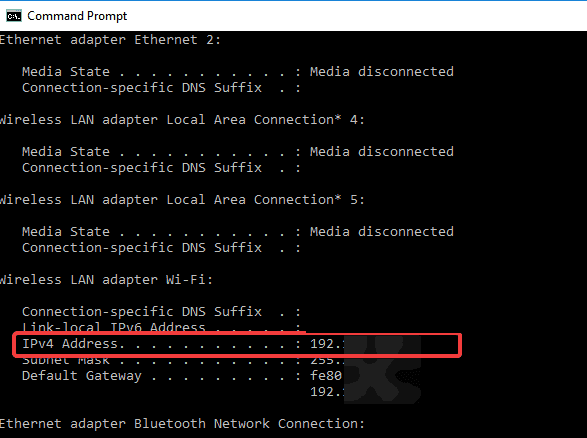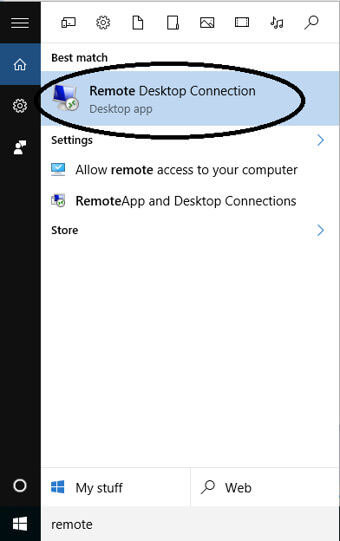Si vous recevez l’erreur de bureau à distance 0x204 lorsque vous essayez de vous connecter à votre PC via le bureau à distance, alors, heureusement, vous êtes au bon endroit. Dans cet article, vous obtiendrez les solutions complètes pour corriger le code d’erreur du bureau à distance 0x204 sur Windows 10.
Le Bureau à distance est une option très utile avec laquelle nous pouvons contrôler notre ordinateur Windows à partir d’un autre ordinateur. Eh bien, c’est très facile à utiliser et en effet le meilleur outil car non seulement vous pouvez vous connecter à votre PC, mais aussi avoir accès à toutes vos applications, fichiers et ressources réseau.
Mais pour utiliser l’option Bureau à distance et se connecter à votre PC, plusieurs conditions doivent être remplies, telles que:
- Votre système doit être allumé
- L’option Bureau à distance doit être activée
- Doit avoir la connexion réseau et l’accès réseau à un ordinateur distant
- Et enfin, vous devez avoir l’autorisation de vous connecter à un autre appareil.
Et si vous remplissez ces conditions, vous pouvez facilement vous connecter à votre PC. Mais, les choses peuvent ne pas toujours être les mêmes, de nombreux utilisateurs ont signalé qu’ils recevaient l’erreur 0x204 de Microsoft Remote Desktop lors de l’utilisation de Remote Desktop.
C’est vraiment très frustrant mais heureusement, il existe des correctifs que vous pouvez essayer de corriger l’erreur de bureau à distance 0x204.
Pour résoudre les problèmes courants de PC Windows, Nous recommandons Advanced System Repair:
Ce logiciel est votre solution unique pour corriger les erreurs Windows, vous proteger contre les logiciels malveillants, nettoyer les fichiers inutiles et optimiser votre PC pour des performances maximales en 3 etapes simples :
- Telechargez Advanaced System Repair note Excellent sur Trustpilot.
- Cliquez sur Install & Scan Now pour analyser les problemes a l'origine des problemes du PC.
- Ensuite, cliquez sur Click Here to Fix All Issues Now pour reparer, nettoyer, proteger et optimiser votre PC.
Quelles sont les causes de l’erreur de bureau à distance 0x204 sous Windows 10?
Il y a un certain nombre de choses qui provoquent le code d’erreur 0x204. En savoir plus sur eux:
- En raison de pilotes obsolètes ou de matériel / pilotes récemment installés
- Les paramètres de sécurité ou les programmes de sécurité tiers peuvent également provoquer une interruption
- Si le protocole de bureau à distance est désactivé
- Le compte de connexion Bureau à distance problématique peut également provoquer le problème.
Suivez maintenant les solutions données une par une pour résoudre l’erreur 0x204 de la connexion au bureau à distance.
Comment puis-je corriger l’erreur de bureau à distance 0x204 sur Windows 10?
Correctif 1: vérifiez le protocole Bureau à distance
Comme indiqué ci-dessus, si le protocole de bureau à distance est désactivé, c’est ce qui provoque l’erreur et devient un gros obstacle. Vérifiez donc tout d’abord si le protocole Remote Desktop est activé ou non.
Suivez les étapes pour le faire:
- Appuyez d’abord sur la touche Windows + R> dans la zone Exécuter, tapez systempropertiesremote.exe> cliquez sur OK
- Ensuite, dans les Propriétés système> accédez à l’onglet Remote
- Suivant sous Bureau à distance> coche Autoriser les connexions à distance à cet ordinateur – Autoriser les connexions à distance uniquement à partir d’ordinateurs exécutant Bureau à distance avec authentification au niveau du réseau (recommandé)
Vérifiez maintenant si le code d’erreur 0x204 dans Windows 10 est fixe ou non.
Correctif 2: autoriser le bureau à distance via le pare-feu Windows
De nombreux utilisateurs ont confirmé que la désactivation du programme de sécurité tiers et du pare-feu Windows fonctionne pour eux.
La connexion Bureau à distance échoue – l’erreur 0x204 ou 0x207 se produit car le pare-feu Windows et l’autre programme de sécurité tiers provoquent une interruption.
Suivez les étapes pour vérifier vos paramètres de sécurité:
- Cliquez sur le menu Démarrer> Panneau de configuration> appuyez sur Entrée
- Accédez maintenant à Système et sécurité> et au pare-feu Windows Defender,
- Puis via le lien Pare-feu Windows> cliquez sur Autoriser une application via le pare-feu Windows
- Localisez Remote Desktop> et cliquez dessus pour autoriser le réseau privé et public
J’espère que cela fonctionne pour vous de corriger l’erreur de bureau à distance 0x204 dans Windows 10. Mais sinon, vérifiez si vous avez installé un programme antivirus tiers, puis désactivez-le temporairement.
En particulier, McAfee Internet Security est à l’origine du code d’erreur 0x204, vérifiez donc si vous exécutez ce programme de sécurité, puis désactivez-le.
Correctif 3: configurer le port pour les connexions Bureau à distance
Si vous rencontrez toujours le code d’erreur 0x204, une autre chose que vous devez faire est de vérifier si vos sessions distantes se font via Internet, puis assurez-vous que votre routeur a été configuré pour transférer le port de bureau distant 3389 par défaut.
Comme les routeurs ont des interfaces différentes, il est complètement impossible de fournir des instructions précises. Mais encore, il y a quelques étapes de base qui vous guident tout au long du processus.
Suivez donc les étapes données:
- Ici, vous devez obtenir l’adresse IP du système que vous souhaitez connecter et pour ce faire, vous devez ouvrir l’invite de commande> tapez ipconfig
- Ensuite, connectez-vous au routeur> découvrez la section Redirection de port.
Et dans cette section, vous devez transférer le port TCP 3389 à l’adresse IP située précédemment.
Remarque: vous devez vous assurer que l’exposition directe du serveur Bureau à distance à Internet peut générer des risques tels que les infections virales, les logiciels malveillants, le piratage, etc.
Sinon, vous pouvez changer le port d’écoute RDP de la valeur par défaut 3389 en un autre numéro de publication élevé dans la plage dynamique.
Vérifiez maintenant si l’erreur de bureau à distance 0x204 ou 0x207 est corrigée ou non. Sinon, dirigez-vous vers la solution suivante.
Correctif 4: Vérifiez si vous avez installé un nouveau matériel / pilotes
Comme indiqué ci-dessus, si vous avez installé un nouveau matériel ou des pilotes, cela peut également provoquer le code d’erreur 0x204 dans Windows 10.
Donc, vérifiez si c’est un cas, puis essayez les étapes ci-dessous:
- Exécutez le diagnostic matériel fourni par le fabricant pour identifier le composant matériel qui ne fonctionne pas ou a échoué
- Désinstallez ou remplacez également le pilote récemment installé.
Malgré cela, si les pilotes de votre périphérique sont obsolètes, cela peut également provoquer l’erreur de bureau à distance 0x204 dans Windows 10.
Alors, vérifiez les pilotes obsolètes et mettez-les à jour, vous pouvez aller sur le site Web du fabricant ou sur le site Web officiel de Microsoft et rechercher la dernière mise à jour de pilote compatible avec votre système Windows 10.
De plus, vous pouvez également le faire facilement en exécutant Driver Updater, c’est un outil avancé qui, en scannant une seule fois, détecte et met à jour l’intégralité des pilotes de périphérique.
Get Driver Updater pour mettre à jour automatiquement les pilotes
Correctif 5: Réinitialiser votre compte Connexion Bureau à distance
Vous pouvez également essayer de réinitialiser la connexion Bureau à distance et vérifier si l’erreur de connexion Bureau à distance 0x204 est résolue ou non.
Suivez les étapes données:
- Appuyez sur la touche Windows + S> tapez maintenant Remote Desktop> appuyez sur Entrée.
- Ouvrez maintenant l’application en question> accédez à la connexion Bureau à distance que vous souhaitez supprimer.
- Cliquez ensuite sur une icône (trois points alignés horizontalement)
- Et choisissez l’option Supprimer> fermez l’application Bureau à distance.
Vous devez maintenant ouvrir l’application et essayer de configurer la connexion que vous avez supprimée maintenant.
Correctif 6: réinstallez l’application Bureau à distance
Si aucune des solutions ci-dessus ne fonctionne pour vous, essayez de réinstaller le logiciel de bureau à distance et désinstaller d’abord l’application Bureau à distance dans Windows 10.
Suivez les étapes pour le faire:
- Tout d’abord, ouvrez l’application Microsoft Remote Desktop
- Cliquez ensuite sur le bouton du menu de débordement (…)> placé à côté du nom (ex: «Mon ordinateur portable») de la connexion Bureau à distance à supprimer> cliquez sur Supprimer
- Suivant après avoir désactivé l’application> essayez de l’installer à nouveau
Correctif 7: vérifiez si vous exécutez la dernière version de l’application Microsoft Remote Desktop
Ici, il est suggéré de vérifier si vous utilisez la dernière version de l’application Microsoft Remote Desktop.
Comme si l’application Microsoft Remote Desktop est obsolète, elle n’est pas compatible avec votre système et peut provoquer une erreur de connexion au bureau à distance 0x204 dans Windows 10.
Assurez-vous donc d’installer la dernière version de l’application sur le site officiel de Microsoft.
Recommandée Solution: résoudre les problèmes de PC et améliorer ses performances
Si votre PC / ordinateur portable Windows fonctionne lentement ou si vous rencontrez divers problèmes et erreurs de PC, vous pouvez résoudre le problème facilement en analysant votre système avec une solution fiable et 100% sûre.
Il suffit d’exécuter PC réparation Outil, il s’agit d’un outil multifonction avancé qui scanne, détecte et corrige diverses erreurs PC tenaces.
Avec cela, vous pouvez corriger les erreurs DLL, la corruption du Registre, réparer la corruption des fichiers système, protéger votre PC contre les virus et les logiciels malveillants, nettoyer votre PC et bien plus encore.
Cela optimise et améliore également les performances du PC en quelques clics.
Obtenez PC Réparation Outil pour optimiser, améliorer et accélérer votre ordinateur
Envelopper les choses
Sans aucun doute, l’option de bureau à distance est une option efficace car la gestion ou le dépannage à distance du PC peut nous apporter un grand confort.
Et c’est la raison pour laquelle il est très populaire auprès des utilisateurs.
Mais si vous rencontrez une erreur de bureau à distance 0x204 dans Windows 10, suivez les solutions possibles répertoriées ci-dessus une par une.
Les solutions répertoriées sont utiles et fonctionneront certainement pour vous afin de corriger l’erreur de connexion au bureau à distance Microsoft 0x204 dans Windows 10.
Et, comme je le dis et le recommande toujours, gardez toujours votre PC propre et mis à jour, et en suivant cette règle simple, votre PC sera plus sécurisé et corrigerez divers problèmes et erreurs et vous ne l’obtiendrez plus à l’avenir.
J’espère que vous aimez l’article, n’hésitez pas à donner un grand coup de pouce sur notre page FB et Twitter.
Bonne chance..!
Hardeep has always been a Windows lover ever since she got her hands on her first Windows XP PC. She has always been enthusiastic about technological stuff, especially Artificial Intelligence (AI) computing. Before joining PC Error Fix, she worked as a freelancer and worked on numerous technical projects.